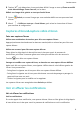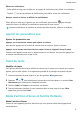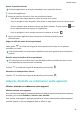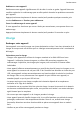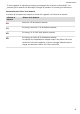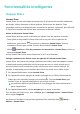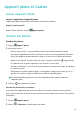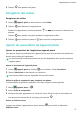MatePad T 8 User Guide-(KOB2-L09&W09,EMUI10.0_01,FR)
Table Of Contents
- Sommaire
- Fondamentaux
- Gestes de base
- Navigation système
- Phone Clone
- Verrouiller et déverrouiller votre écran
- Se familiariser avec l'écran d'accueil
- Icônes de notification et d'état
- Boutons de raccourci
- Widgets d'écran d'accueil
- Définir votre fond d'écran
- Captures d'écran&capture vidéo d'écran
- Voir et effacer les notifications
- Ajuster les paramètres son
- Saisir du texte
- Mode Partition d'écran et fenêtre flottante
- Allumer, éteindre ou redémarrer votre appareil
- Charge
- Fonctionnalités intelligentes
- Appareil photo et Galerie
- Applications
- Applications
- Contacts
- Téléphone
- Messagerie
- Agenda
- Horloge
- Bloc-notes
- Enregistreur sonore
- Calculatrice
- Accéder rapidement aux fonctionnalités fréquemment utilisées d'une application
- Gestionnaire tablette
- Phone Clone
- Paramètres
- Wi-Fi
- Bluetooth
- Données mobiles
- Plus de connexions
- Écran d'accueil&fond d'écran
- Gérer l'écran d'accueil
- Déplacer une icône d'application sur l'écran d'accueil
- Maintenir les icônes de l'écran d'accueil alignées
- Verrouiller les positions des icônes de l'écran d'accueil
- Sélectionner le modèle de disposition de l'écran d'accueil
- Mettre des icônes d'application dans des dossiers
- Ajouter des icônes d'application à un dossier ou les retirer
- Déplacer une page de l'écran
- Tiroir d'applications
- Gérer l'écran d'accueil
- Affichage&luminosité
- Sons&vibrations
- Notifications
- Accès biométrique&déverrouillage
- Applications
- Batterie
- Stockage
- Sécurité
- Vie privée
- Fonctionnalités d'accessibilité
- Système&mises à jour
- À propos de la tablette
Imprimer en un geste avec Huawei Share
Lorsqu'une imprimante prenant en charge Huawei Share est située à proximité, vous pouvez
la trouver via Huawei Share et imprimer des images ou des chiers PDF depuis votre
appareil.
1 En fonction du type d'imprimante, assurez-vous que :
• Pour les imprimantes disposant du Wi-Fi : l'imprimante soit allumée et connectée au
même réseau que votre appareil.
• Pour les imprimantes disposant de Wi-Fi Direct : l'imprimante soit allumée et ait activé
Wi-Fi Direct.
• Pour les imprimantes disposant du Bluetooth : l'imprimante soit allumée et détectable.
2 Sur votre appareil, prévisualisez le chier à imprimer, puis allez à Partager > Huawei
Share.
3 Une fois que l'imprimante a été détectée, touchez son nom sur votre appareil, ajustez les
paramètres sur l'écran de prévisualisation, puis touchez IMPRIMER pour imprimer.
Si vous connectez une imprimante Bluetooth à votre appareil pour la première fois,
trouvez tout d'abord l'imprimante sur votre appareil, touchez son nom, puis appuyez/
maintenez le bouton marche/arrêt pendant environ 1 seconde pour
conrmer la
connexion.
Pour consulter la liste des imprimantes prises en charge, touchez En savoir plus sur
l'écran de partage de Huawei Share, faites glisser le doigt vers la gauche sur l'écran, puis
touchez Quelles imprimantes sont prises en charge ?.
Fonctionnalités intelligentes
14